系统之家win7系统右键点不开的解决方法
发布日期:2017-02-27 作者:小白装机大师 来源:http://www.laojiuxitong.com
系统之家win7系统右键点不开的解决方法?
我们在操作系统之家win7系统电脑的时候,常常会遇到系统之家win7系统右键点不开的问题。那么出现系统之家win7系统右键点不开的问题该怎么解决呢?很多对电脑不太熟悉的小伙伴不知道系统之家win7系统右键点不开到底该如何解决?其实只需要使用“windows键”+R,或者单击“windows”键“所有应用”选择“windows系统”在下拉选项中选择“运行”,在弹出的“运行“对话框中输入”compmgmt.msc“,点击”确定“;若是弹出”设备管理器“对话框,说明系统文件未丢失,可以继续下一步;若是未弹出”设备管理器“对话框就可以了。下面系统之家小编就给小伙伴们分享一下系统之家win7系统右键点不开具体的解决方法:
方法/步骤
1:windows 10自动更新补丁后,有可能出现以下故障,“此电脑”右键“管理”会出现以下报错(如下图);
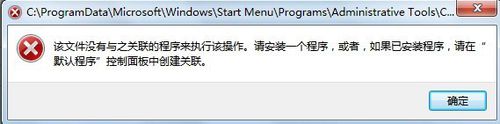
2:此时使用“windows键”+R,或者单击“windows”键“所有应用”选择“windows系统”在下拉选项中选择“运行”,在弹出的“运行“对话框中输入”compmgmt.msc“,点击”确定“;
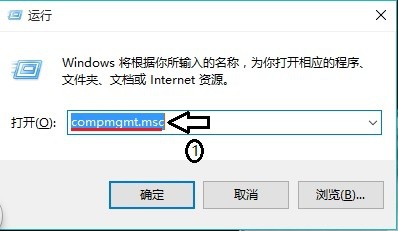
3:若是弹出”设备管理器“对话框,说明系统文件未丢失,可以继续下一步;若是未弹出”设备管理器“对话框,说明系统文件丢失,建议使用专业修复工具修复;
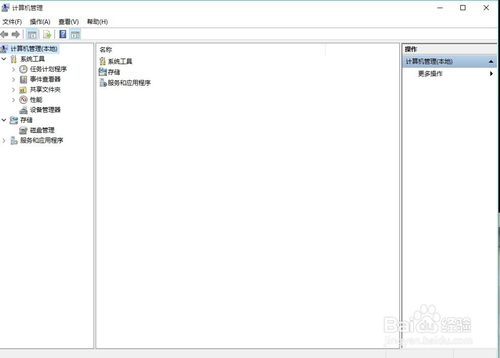
4:使用"windows"键+R键,在弹出的”运行“对话框中输入:regedit.exe;
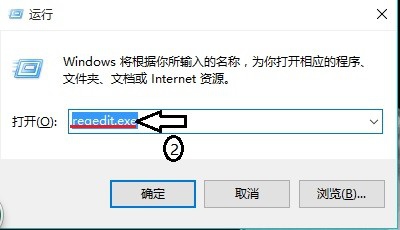
5:在弹出”注册表“对话框中依次选择”HKEY_LoCAL_MACHinE“"soFTwARE""Classes""CLsid""20d04EF0-3AEd-1069-A2d8-08002B30309d""shell""Manage""command",双击”默认“按钮;

6:在弹出”编辑字符串“的对话框中,更改”%systemRoot%\systme32\CompMgmtLaucher.exe“更改为”mmc.exe %systemroot%\system32\compmgmt.msc /s“,若是更改成功,则修复故障成功;若是弹出以下对话框(如第3图),则应更改相关配置,更改权限来更改,其过程如下;
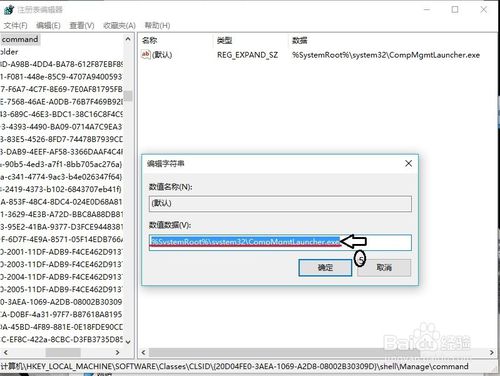
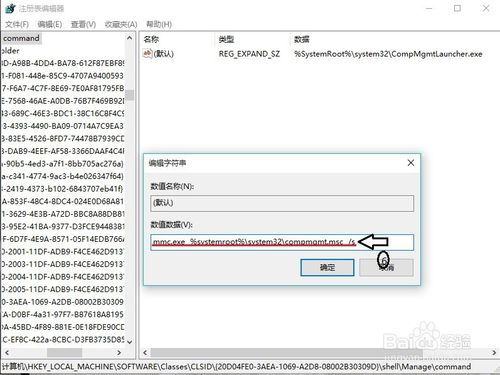
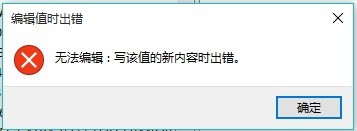
7:选择”command“选项右键单击”权限“;
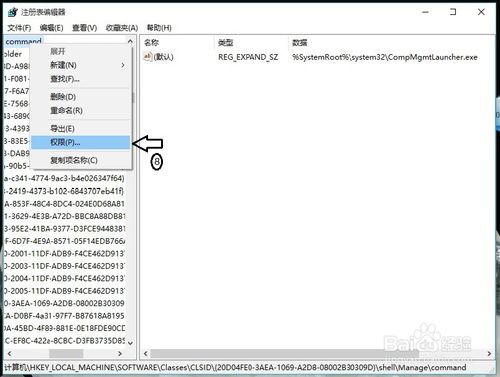
8:在弹出的”command权限“对话框中,单击”高级“;
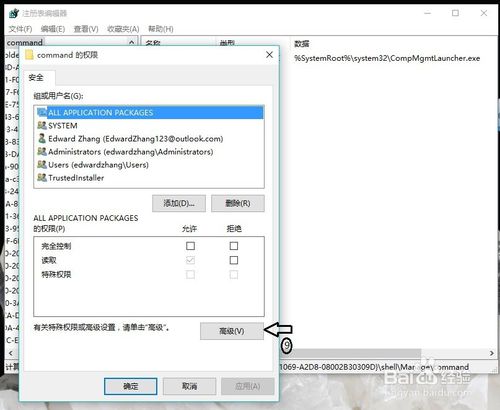
9:在弹出的”command的高级安全设置“对话框中,单击”更改“;
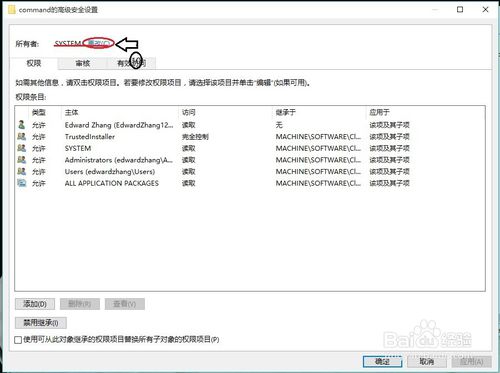
10:在弹出的”选择用户或组“单击”高级“在弹出的”选择此对象类型“对话框中单击”立即查找“,在搜索结果下拉选项中双击Administrators,确定;
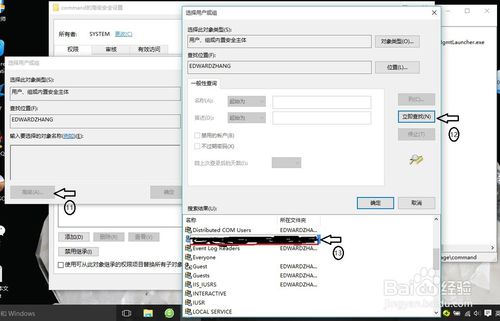
11:选择”有效访问“单击”选择用户“在弹出的”选择此对象类型“单击”高级“,在弹出的”选择用户或组“对话框中,单击”立即查找“按钮,双击自己电脑的用户名,更改自己使用账户的权限为”完全控制“;
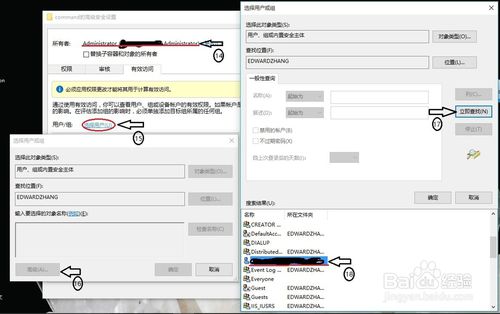
12:回到”command的高级安全设置“对话框单击”确定“;
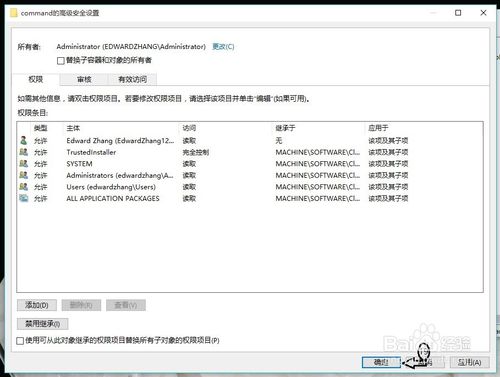
13:然后重复第6步,更改键值成功后,故障解除。
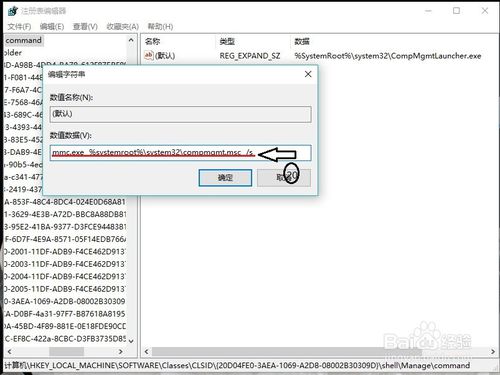
系统下载推荐

小白Ghost Win10 64位 专业版 2019.05 更新日期:2019-05-04

小白Ghost Win8.1 64位 装机版 2019.05 更新日期:2019-05-04

小白Ghost Win10 32位 专业版 2019.05 更新日期:2019-05-04

小白GHOST WIN7 64位 旗舰版 2019.05 更新日期:2019-05-04

小白GHOST XP SP3 装机版 2019.05 更新日期:2019-05-04

小白GHOST Win7 32位 旗舰版 2019.05 更新日期:2019-05-04


